Como adicionar o teclado Emoji ao iPhone 5
Última atualização: 13 de janeiro de 2017
O teclado do iPhone 5 que aparece quando você precisa digitar uma mensagem de texto, email ou navegador da Web inclui quase todos os caracteres necessários para expressar seus pensamentos em seu idioma nativo. Mas você pode ter visto ou recebido mensagens de texto que incluem caracteres de imagem chamados emoji. Esses caracteres permitem expressar emoções apenas com o uso de um caractere especial. Eles são particularmente populares entre os jovens, mas têm seu uso para os outros. Continue lendo abaixo para saber como começar a usar os caracteres emoji no seu iPhone 5.
Se você está procurando uma maneira de personalizar seu iPhone 5, além de adicionar proteção extra, confira a seleção de capas para iPhone 5 disponíveis na Amazon.
Este artigo foi escrito para o iOS 6. Você pode ler o artigo para adicionar o teclado emoji no iOS 7 aqui. Também adicionamos instruções para adicionar o teclado emoji a um iPhone 5 no iOS 10 no final deste artigo. Clique aqui para ir diretamente para lá.
Inserir Emoji em mensagens no iPhone 5
Há uma tonelada de emojis diferentes disponíveis para você, e você descobrirá que existe um apropriado para praticamente qualquer emoção que você possa imaginar. É importante observar, no entanto, que os emojis incluídos em suas mensagens de texto só serão visíveis para pessoas que também usam dispositivos iOS, como iPhones, iPads ou iPod Touches. Com isso em mente, siga as etapas abaixo para saber como inserir os ícones de caracteres emoji nas suas mensagens de texto.
Etapa 1: toque no ícone Configurações .

Toque no ícone Configurações
Etapa 2: Selecione a opção Geral .
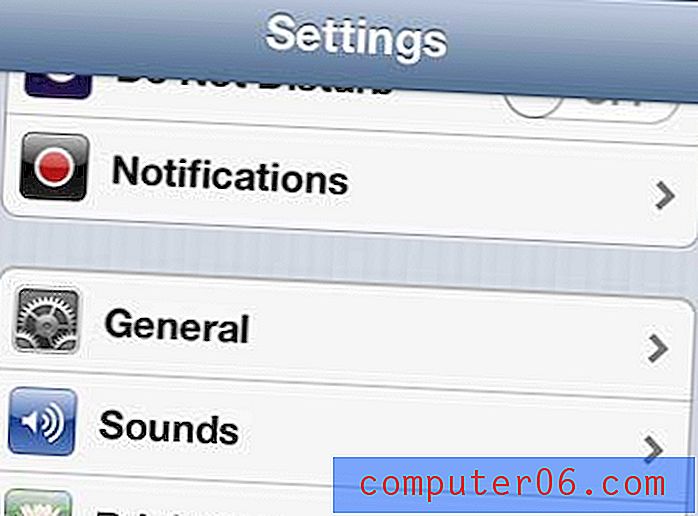
Abra o menu Geral
Etapa 3: role para baixo e escolha a opção Teclado .
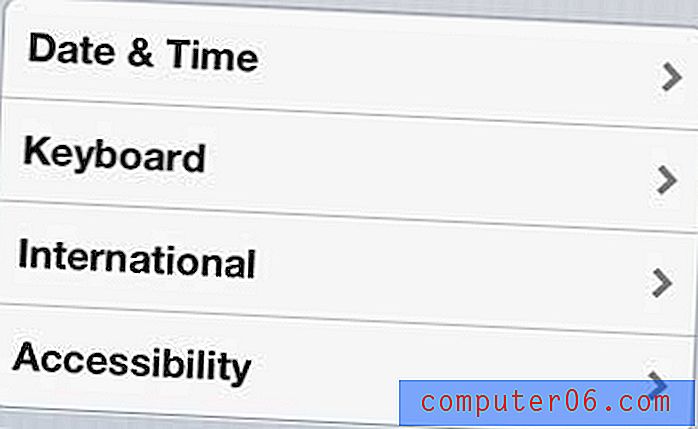
Abra o menu do teclado
Etapa 4: toque na opção Teclados .
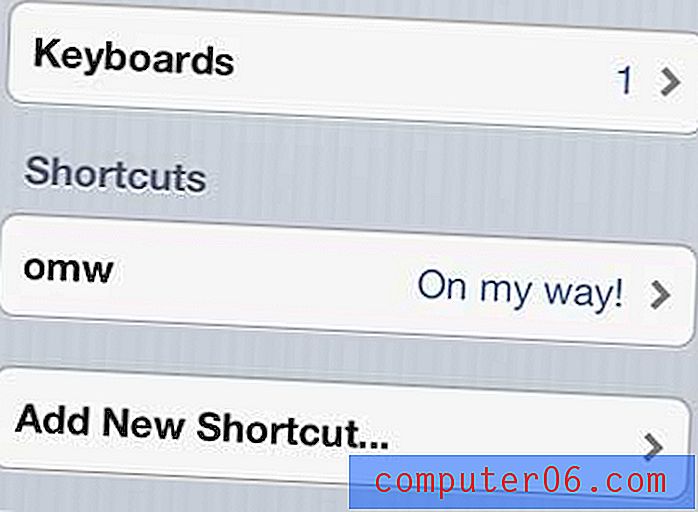
Toque na opção Teclados
Etapa 5: selecione a opção Adicionar novo teclado .
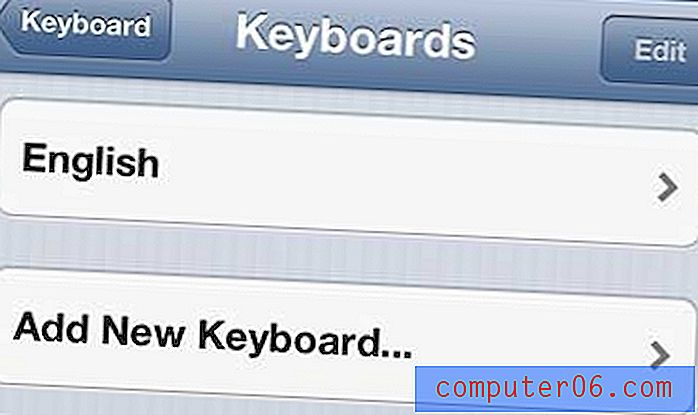
Adicione um novo teclado
Etapa 6: role para baixo e toque na opção Emoji .
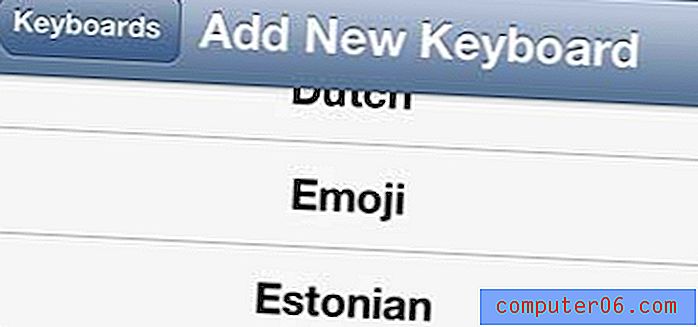
Selecione a opção Emoji
Isso adicionará um ícone de globo ao teclado, como na imagem abaixo.
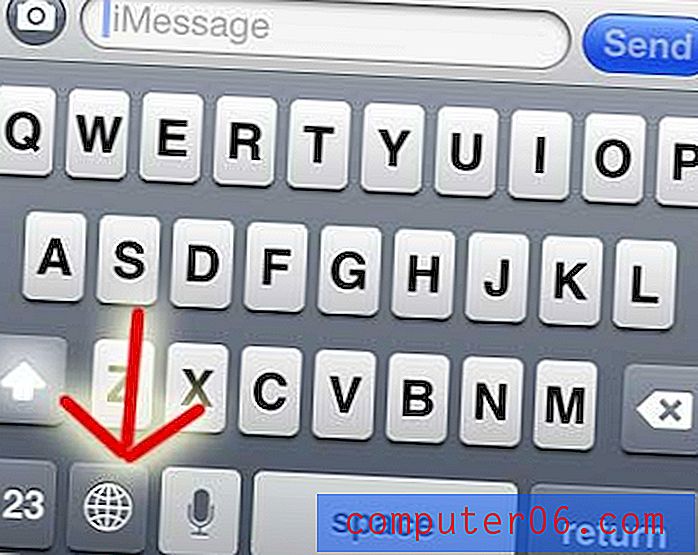
Você pode tocar nesse ícone para exibir o teclado emoji e começar a adicionar esses caracteres às suas mensagens.
Como obter Emojis em um iPhone 5 no iOS 10
As etapas para adicionar o teclado Emoji são quase idênticas no iOS 10, mas as telas e os menus parecem um pouco diferentes. Você pode verificar abaixo se o seu iPhone parece diferente do que é mostrado acima.
Etapa 1: abra as configurações .
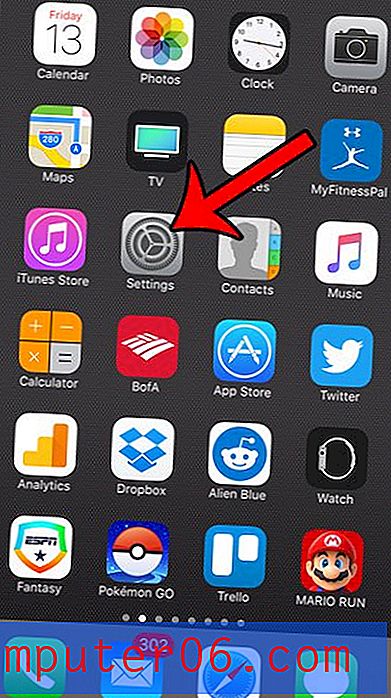
Etapa 2: role para baixo e selecione Geral .
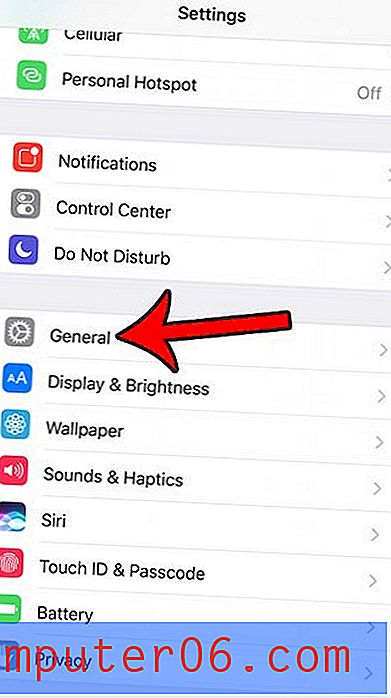
Etapa 3: role para baixo e toque em Teclado .
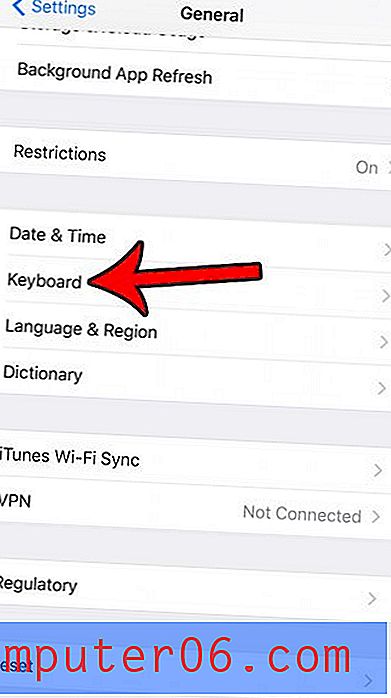
Etapa 4: toque em Teclados na parte superior da tela.
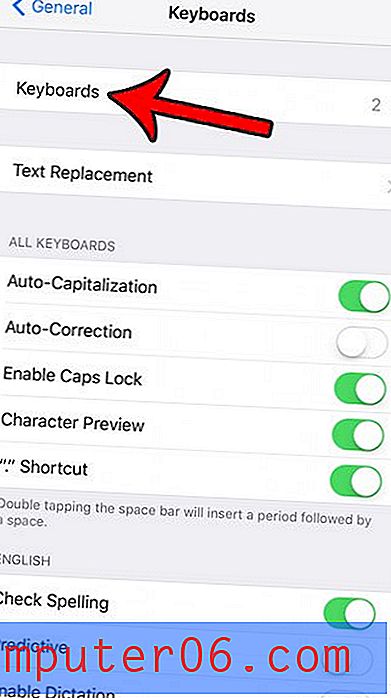
Etapa 5: selecione o botão Adicionar novo teclado .
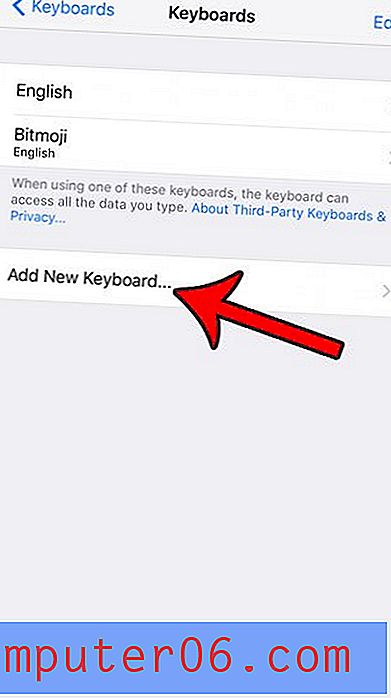
Etapa 6: selecione a opção Emoji .
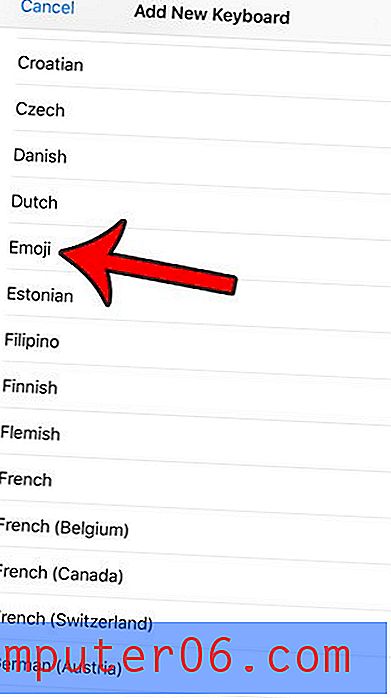
Se você perceber que está ficando irritado com o som do clique do teclado enquanto digita, é possível desativar os cliques do teclado do iPhone 5. Isso é especialmente útil se você estiver usando seu telefone em público, pois esses sons do teclado podem distrair estranhos em locais públicos.



